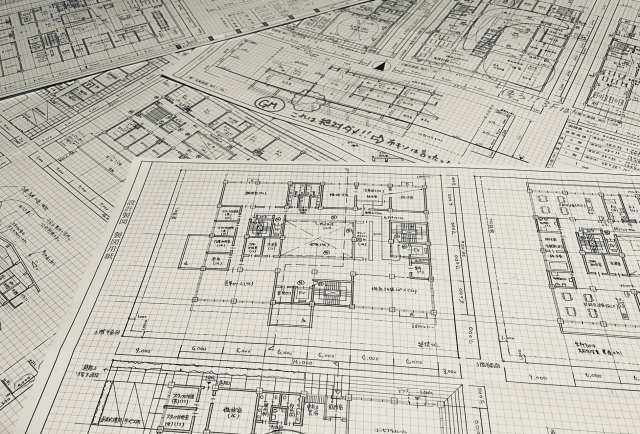さて。
今まで色々とAutoCAD(オートキャド)の設定についてお話しして来た訳ですが、そろそろ作図する前の初期設定については終わりに近づいてきました。
AutoCAD(オートキャド)の設定に関する知識が少しずつ高まってきている事を、何となく実感しているのではないでしょうか。
図面を作図する前にというか、AutoCAD(オートキャド)を購入して実際に作図を始める前にしておきたい設定は、このあたりでひとまず終わりにしておきます。
あとは、作図をしながらその都度設定をしていく方が、きっと理解しやすいと思います。
そう言った意味では、AutoCAD(オートキャド)での作図をはじめる準備は整った、と言えるでしょう。
もちろん設定はまだまだたくさんありますので、この後も説明を続けていきますが、とりあえず作図をしてみるという次のステップに進みましょう。
■知識を得たなら
AutoCAD(オートキャド)に関してある程度の知識を得たなら、もうやることはひとつしかありません。
それは、実際にやってみるということです。シンプルでわかりやすいですね。
実践することによって初めて、知識は経験に変わります。経験の伴わない知識は、実際の仕事ではあまり役に立たないことが多いんです。
もちろん、知識がないまま経験だけというのはありませんので、知識を高めることが悪いと言っている訳ではありません。その後の経験をする必要がある、ということですね。
せっかく勉強をしても役に立たないのでは、勉強をする意味がありません。何の為にAutoCAD(オートキャド)の勉強をするのかというと、やはり覚えて仕事に生かしたいからではないでしょうか。
今まで覚えてきた知識を生かす為には、やってみて、わからない部分にぶつかることが一番大事なんです。
「どうして出来ないのか」という疑問があってはじめて、その疑問に対する回答が自分に知識や経験になるんです。
どうして上手くできないのかを考え、解決していく。この繰り返しがAutoCAD(オートキャド)のスキルアップにつながるんですね。
ガイドブックやこのサイトを読んでいるだけでは、いつまでたっても仕事が出来るようになりません。
覚えたら、実践してみる。これが大事なんですね。
という訳で、まずは練習の為にAutoCAD(オートキャド)を起動してみましょう。
■AutoCAD(オートキャド)を起動すると
AutoCAD(オートキャド)を起動してみると、今まで色々と設定してきた内容が反映されているはずです。
Todayが表示されたり、画面の背景が白かったりした場合は、もう一度設定を確認しましょう。
特に問題がなければ 「 Drawing1.dwg 」 という図面がとりあえずは開かれるはずです。これが初期設定で開かれる図面ファイルになります。
0から作図していくのなら(あまりない話ですが…)ここに色々なデータを追加して、図面を作図することになります。
今回のお話は初めて作図することを前提としていますので、あえて0からの作図から始めたいと思います。0から作図するというのは、面倒な方法ではありますが、基本でもあります。基本は地味で面倒なものです。
でも、最初に面倒なことをすることによって、次はどうやったらラクなのかを「自分で」考えることが出来るようになるんです。結局はそうやって覚えていった方が早いと私は思います。
という訳で、まずは何もない状態が目の前に広がっています。これから一つずつコマンドを使いながら、色々な情報を入力していきましょう。